YouTubeの曲はiPhoneに簡単に入れることができます。
こんな人に向けての記事です。
- YouTubeの曲をiPhoneに入れたい
- iPhoneでオフラインで曲を聞きたい
- PCなしでYouTubeの曲をiPhoneに入れたい
今回は、YouTubeの曲をiPhoneに入れる方法を紹介します!
YouTubeの曲をiPhoneに入れる方法
それではさっそく、YouTubeの曲をiPhoneに入れてみましょう!
YouTubeの曲をiPhoneに入れるするには、無料・有料の2つの方法があります。
- 無料で曲を入れる
- 有料で曲を入れる
無料・有料の2通りの方法を順番に紹介します!
1. 無料で曲を入れる
まず最初に、無料でYouTubeの曲をiPhoneに入れる方法です。無料なのでオススメです!
無料で曲を入れるには、オンラインのWEBサービスを使うのが便利です。
オンラインでYouTubeの曲をiPhoneに入れることのできる無料サービスはいくつかあるのですが、今回は、使い勝手が簡単で有名な「Online Video Converter」を使います。
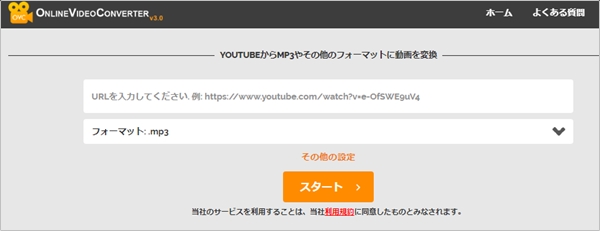
「Online Video Converter」は曲(MP3)への変換速度も速く音質もそこそこよいです。
Documentsをダウンロードする
まず、事前準備として、iPhoneに「Documents」アプリをインストールします。このアプリはファイラーですが、曲を管理したり再生できる優れものです。すでにインストール済みの人はここはスキップしてください。
iPhoneの「App Store」をひらきます。
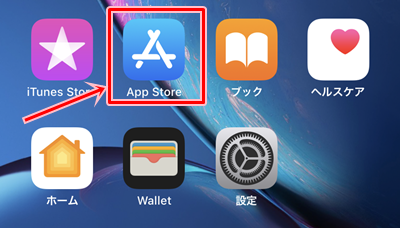
「documents」を入力して検索します。「Documents by Readdle」の「開く」ボタンをおします。
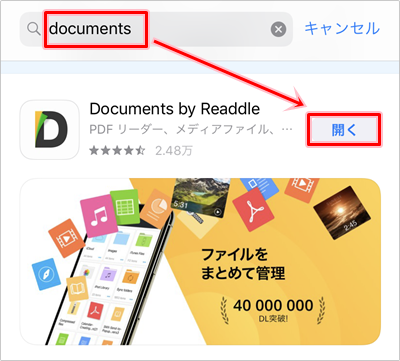
「次へ」がでたら「次へ」をおして先へ進めてください。「楽曲・動画も再生できる」を選びます。
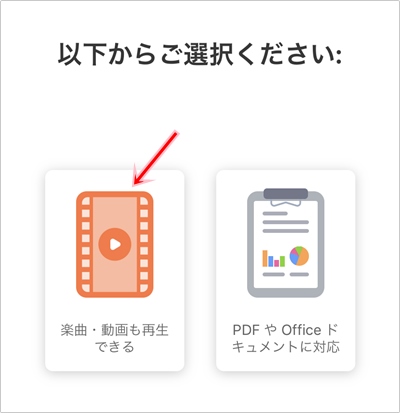
「Documents」がiPhoneにインストールされました。
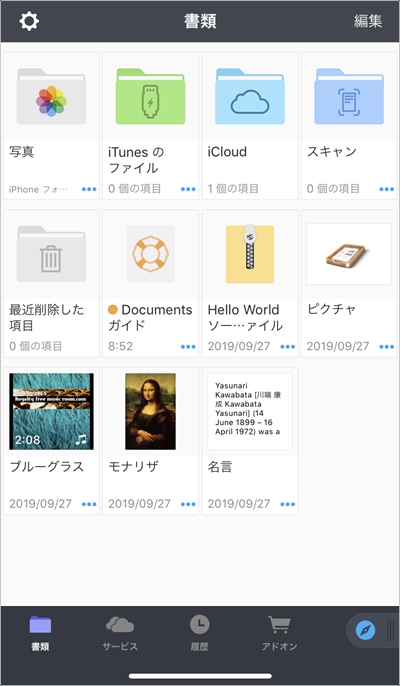
Online Video Converterで曲を入れる方法
次に、「Online Video Converter」を使って、YouTubeの曲をiPhoneに入れてみましょう!
まず最初に、YouTubeでお目当ての曲の動画をひらきます。動画が開いたら、ブラウザのアドレスバーを長押しタップして、「コピー」をおします。これでこの動画のURLがコピーできました。
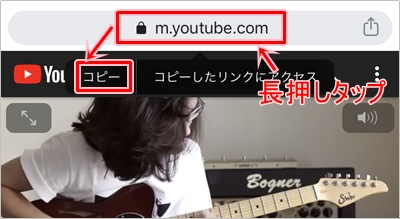
次に、「Online Video Converter」をひらきます。
OnlineVideoConverter:https://www.onlinevideoconverter.com/ja/
「動画のリンクを変換」をおします。
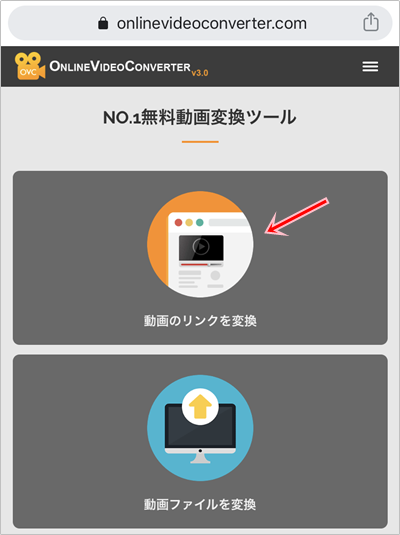
先ほどコピーしたYouTubeのアドレスをはりつけます。音楽としてダウンロードする場合は「フォーマット」は「mp3」にします。(動画として保存する場合はmp4です)「スタート」ボタンをおします。
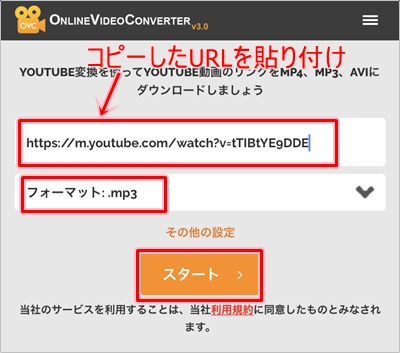
YouTubeの動画が音楽に変換されます。変換が終わったら、「ダウンロードする」ボタンを長押しタップします。
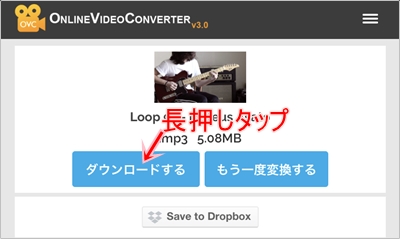
「リンクのURLをコピーする」をおします。
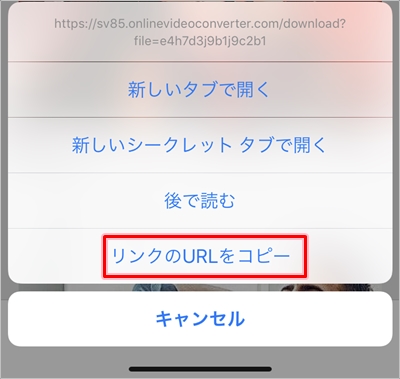
次に、「Documents」をひらきます。
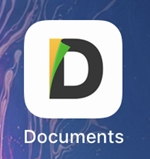
右下にあるコンパスマークをおします。
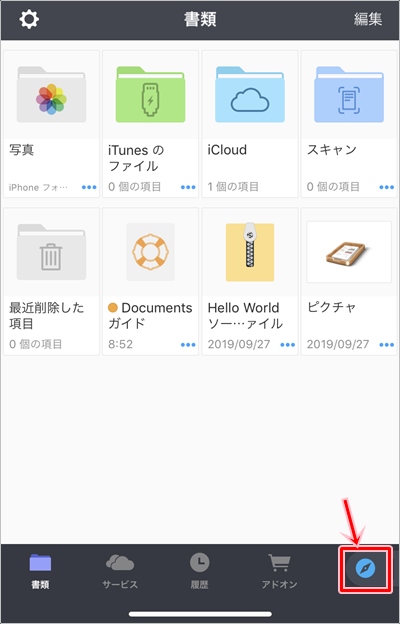
先ほどコピーしたURLが表示されているので、ここをタップします。
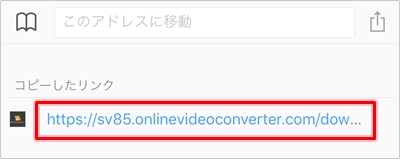
音楽ファイルを保存します。「完了」ボタンをおします。
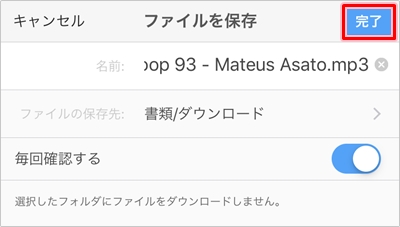
元に戻って、「ダウンロード」をおします。
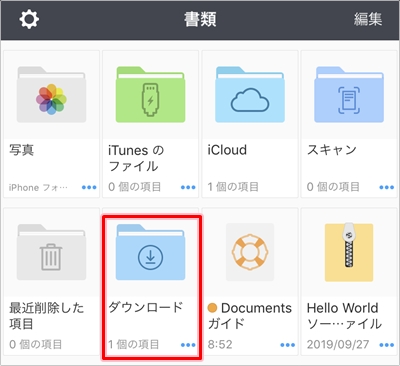
YouTubeからダウンロードした曲が表示されました。タップすると曲が再生されます。
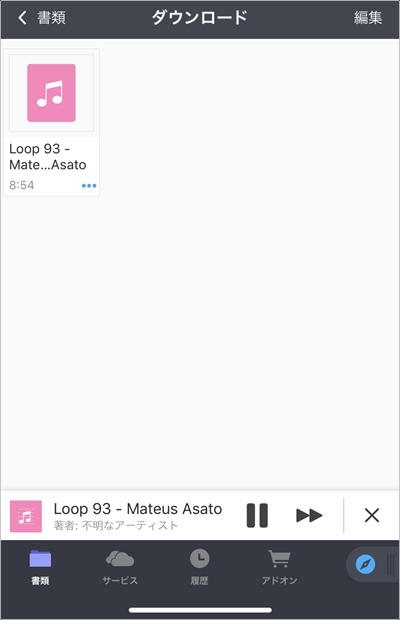
これで、YouTubeの曲をiPhoneでダウンロードして再生することができました。ちなみに、曲は毎回「Documents」から再生してください。iPhone標準の音楽アプリは使えません。
2.有料で曲を入れる
次に、有料の方法です。
YouTubeの曲をiPhoneに入れるには、YouTubeのサブスクに加入する方法があります。有料ですが、YouTube公式なので安心できます。
- YouTube Music
- YouTube Premium
「YouTube Music」は音楽を聴くことができ、「YouTube Premium」は動画(音楽も)を見ることができます。
プランによって料金は変わりますが、「YouTube Music」「YouTube Premium」ともに月額1,000円前後です。(学生は500円強)iPhoneはAndroidよりも少し高いです。
詳細はこちらを参照してください。
YouTube Music:https://www.youtube.com/musicpremium
YouTube Premium:https://www.youtube.com/red
なので曲をダウンロードして長期間聴きたい人にとってはサブスクをずっと契約するしかないということですね。有料でもいい人は「YouTube Music」「YouTube Premium」が向いています。
著作権・違法に注意する
YouTubeの動画の中には著作権があるものもあります。市販されているCDやDVD、テレビ・映画など、違法にアップロードされているものもあります。
また、法律ではありませんが、YouTube側の規約でダウンロードは禁止されているので注意してください。YouTubeの規約を読むことをオススメします。
以上、YouTubeの曲をiPhoneに入れるする方法でした。
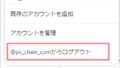

コメント